En af de største Linux-pc-producenter harderes eget desktop-tema nu; Pop GTK-temaet Det er bygget til GTK og fungerer godt med Gnome Shell, Gnome Shell, Gnome Classic, Unity 7, Xfce, Mate LXDE og endda Budgie. Selve temaet er baseret på det populære Materia-tema.
SPOILER ALERT: Rul ned og se videostudiet i slutningen af denne artikel.
Generelt er Pop GTK-temaet hovedsageligt til System76's egen Pop OS Linux-distribution. Pop OS bruger Ubuntu som base, så det er ikke overraskende, at de vigtigste instruktioner til dette temacenter omkring det. Bare fordi system 76 foretrækker, at du installerer det på Pop OS, betyder det ikke, at det ikke er muligt at bruge det på andre Linux-distributioner.
I denne selvstudie gennemgår vi nøjagtigt, hvordan vi gør detinstaller Pop GTK-temaet til alle større Linux-distributioner. Derudover gennemgår vi, hvordan du installerer Pop-ikon-temaet (et must, når du bruger dette GTK-tema).
Installation af afhængigheder
Der er flere biblioteker og vigtige værktøjerbehov for, at Pop kan bygge korrekt. Specifikt har du brug for Sassc, Inkscape, Optipng og Libglib2. Derudover kræves Git for at interagere med System76 Pop-temaet Github-arkivet. Åbn en terminal, og følg instruktionerne.
Ubuntu
sudo apt install libsass0 sassc inkscape optipng libglib2.0-dev-bin git gtk2-engines-murrine gtk2-engines-pixbuf
Debian
sudo apt-get install libsass0 sassc inkscape optipng libglib2.0-dev-bin git gtk2-engines-murrine gtk2-engines-pixbuf
Fedora
sudo dnf install inkscape optipng gtk-murrine-engine sassc git
OpenSUSE
sudo zypper install install inkscape optipng gtk-murrine-engine sassc git
Andre Linuxes
Opbygning af temaet på Linux-distributioner ikkenævnt er ikke umuligt, dog ikke så let som de anførte operativsystemer. For at komme i gang med en mindre kendt Linux-distribution skal du gå til Pkgs.org og søge efter de forskellige afhængigheder, du har brug for for at oprette koden. Overvej også at tjekke temas officielle Github-side, da det også kan hjælpe. Sørg for også at kigge gennem dit operativsystems officielle Wiki for disse pakker også.
Her er de elementer, du har brug for på en letlæselig liste:
- sassc
- git
- Inkscape
- optipng
- gtk-Murrine-motor
Installer Pop GTK-tema fra kilden
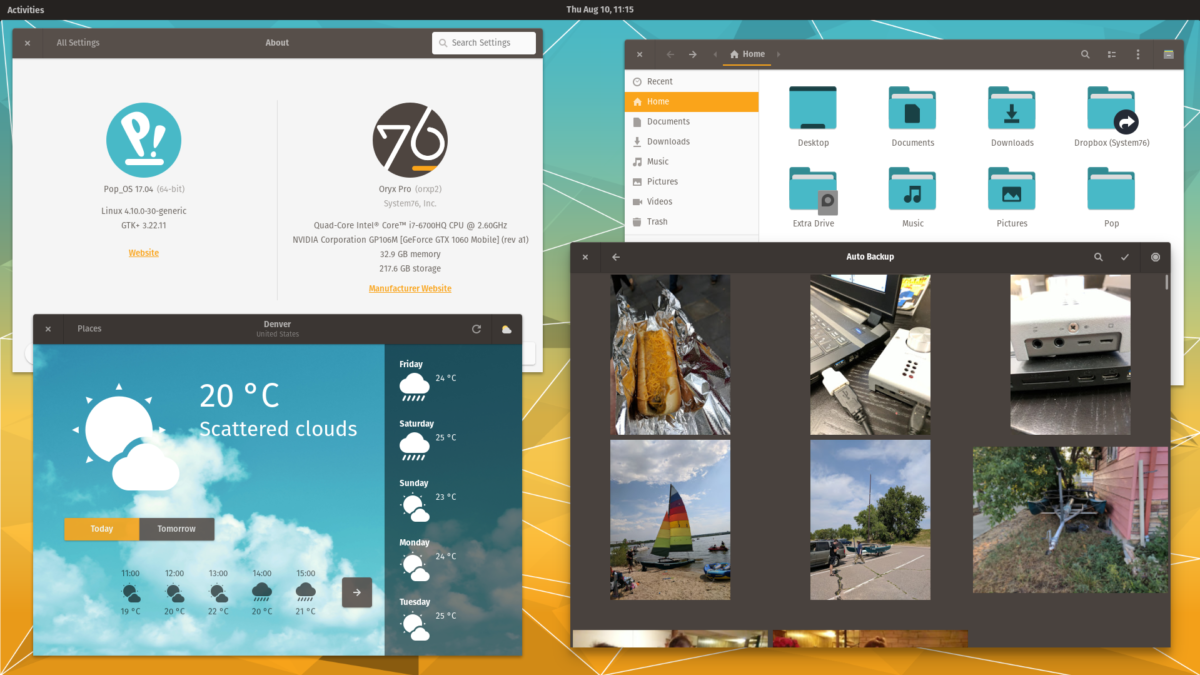
Nu hvor de vigtige filer og biblioteker er til stede i systemet, kan vi trække koden direkte fra Github og begynde at opbygge Pop-temaet. Start med at åbne et terminalvindue og bruge git værktøj til at downloade alt. Husk, at denne del af guiden ikke behøver sudo eller root-adgang.
git clone https://github.com/pop-os/gtk-theme
Lade git download kildekoden. Når det er færdigt, skal du bruge MV værktøj til at omdøbe mappen fra gtk-tema til noget mere passende. Dette er ikke påkrævet, men det hjælper, da Git-downloaderen mærker mappen noget generisk, og du kan glemme, hvad mappen er til.
mv gtk-theme pop-theme
Brug derefter CD kommando til at ændre mapper, hvor terminalen startede til den nyligt oprettede Pop tema mappe.
cd pop-theme
Download af kildekoden fra Github betyder, at temaet ikke er i brugbar tilstand. For at ændre dette skal du køre lave kommando.
make
Lave vil hurtigt kompilere temaet og ændre det fra ubrugelig til brugbar. Brug derfra gøre installation. På dette tidspunkt er det OK at bruge sudo, da vi ønsker, at Pop-temaet skal installeres for enhver bruger.
sudo make install
Installer via Ubuntu PPA
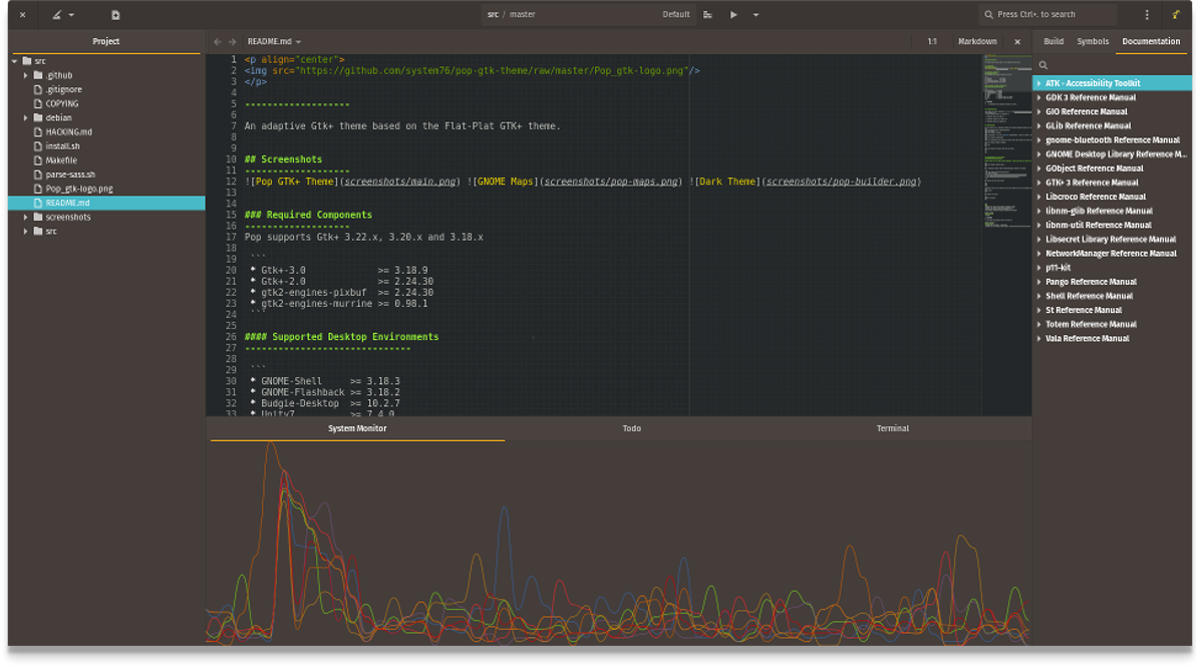
Er du Ubuntu-bruger og har det ikke rigtig godtgå igennem problemer med at opbygge Pop GTK-temaet fra kilden? I så fald er du heldig, da der er en PPA tilgængelig. For at aktivere PPA skal du først åbne et terminalvindue. Når den er åben, skal du indtaste følgende kommando:
sudo add-apt-repository ppa:system76/pop
Den nye Pop PPA er på din Ubuntu PC. Opdater derefter Ubuntu's softwarekilder, så den kan se den nye PPA og give dig mulighed for at installere software fra det.
sudo apt update
Efter opdatering kan du muligvis bemærke, at nogle opdateringer er tilgængelige til installation. Få dem hurtigt ud af vejen med opgradering kommando.
sudo apt upgrade -y
Til sidst skal du installere det nye Pop GTK-tema med apt installere.
sudo apt install pop-gtk-theme
Brug for at afinstallere temaet? Prøve apt afinstallation:
sudo apt uninstall pop-gtk-theme
Installer via Arch Linux User Repository
Arch-brugere har det let, da det er meget nemmere at komponere og installere Pop GTK-temaet. At få det til at fungere starter med at installere git værktøj med Pacman-pakkeværktøjet.
sudo pacman -S git
Brug derfra git for at downloade det nyeste PKGBUILD fil med Pop-temaet fra AUR.
git clone https://aur.archlinux.org/pop-gtk-theme-bin.git
Pop Ikon Tema
System76 anbefaler brugere af Pop GTK-temaet også at installere Pop-ikon-temaet. Hvis du allerede har tilføjet Pop PPA på Ubuntu, er installation af ikontemaet så let som:
sudo apt install pop-icon-theme
Ellers kan du besøge denne Git-side for at lære, hvordan du bygger og installerer temaet fra bunden af.
Aktivering af Pop GTK-temaet
Som nævnt tidligere understøtter Pop alle større GTKdesktopmiljøer. Når det er bygget og installeret, skal du aktivere det gennem temaindstillingerne i dit skrivebordsmiljø. Har du problemer med at aktivere disse temaer? Hvis ja, gør dig selv en tjeneste og tjek vores dybdegående tilpasningsvejledninger. De gennemgår detaljeret, hvordan man anvender temaer!
- Kanel
- Gnome Shell
- LXDE
- Makker
- budgie
- XFCE4











Kommentarer